De nombreux utilisateurs d’ordinateurs utilisent le Panneau de configuration pour accéder à divers outils et paramètres d’administration, tels que le Gestionnaire de périphériques et les comptes d’utilisateur. Bien qu'il existe plusieurs façons de lancer le Panneau de configuration sous Windows 10, la plupart des utilisateurs préfèrent ouvrir ce dernier en cliquant sur le menu Démarrer, puis en cliquant sur Panneau de configuration dans la partie droite du menu Démarrer.
Le menu Démarrer de Windows 10 étant différent du menu Démarrer habituel de Windows 7 ou Vista et du fait que le Panneau de configuration ne se trouve pas dans le menu Démarrer avec les paramètres par défaut, de nombreux utilisateurs ont des difficultés à ouvrir le Panneau de configuration dans Windows. dix.

Même si l’on peut taper Panneau de configuration dans la zone de recherche du menu Démarrer, appuyer sur la touche Entrée ou cliquer avec le bouton droit de la souris sur le bouton Démarrer, puis sur Panneau de configuration pour l’ouvrir, vous pouvez placer le Panneau de configuration dans le menu Démarrer de Windows 10. .
Si vous souhaitez épingler une vignette du Panneau de configuration sur le côté droit du menu Démarrer, comme dans l’illustration ci-dessus, suivez les instructions mentionnées dans la Méthode 1. Et si vous souhaitez épingler le Panneau de configuration à gauche du Dans le menu Démarrer, juste en dessous de votre nom d’utilisateur, suivez les instructions mentionnées dans la Méthode 2.
Méthode 1
Épingler le panneau de commande à droite du menu Démarrer
Étape 1: Ouvrez le menu Démarrer, tapez Panneau de configuration dans la zone de recherche pour afficher le panneau de configuration dans les résultats de la recherche.
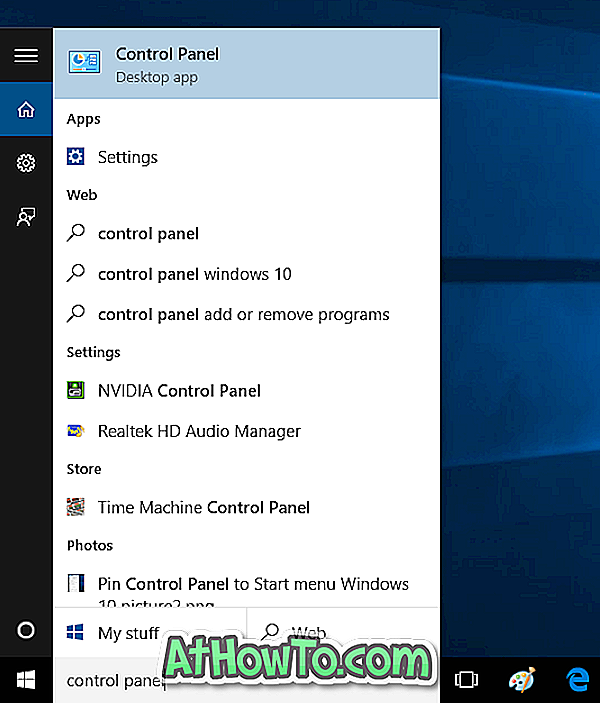
Étape 2: Cliquez avec le bouton droit de la souris sur le Panneau de configuration, puis cliquez sur Épingler pour démarrer pour ajouter une mosaïque du Panneau de configuration à droite de l'écran de démarrage.

Méthode 2
Mise à jour: Cette méthode ne fonctionne pas sur la version finale (RTM) de Windows 10. Utilisez donc la méthode ci-dessus.
Épingler le Panneau de configuration à gauche du menu Démarrer
Étape 1: Cliquez avec le bouton droit sur la zone vide de la barre des tâches, puis cliquez sur Propriétés . Cela ouvrira la barre des tâches et les propriétés du menu Démarrer.
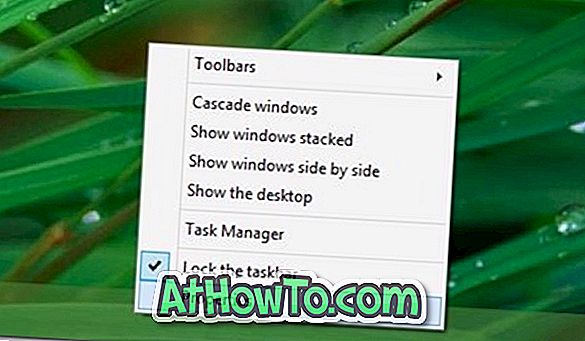
Étape 2: Cliquez sur l'onglet Menu Démarrer (voir l'image), puis cliquez sur le bouton Personnaliser pour ouvrir la boîte de dialogue Personnaliser le menu Démarrer.
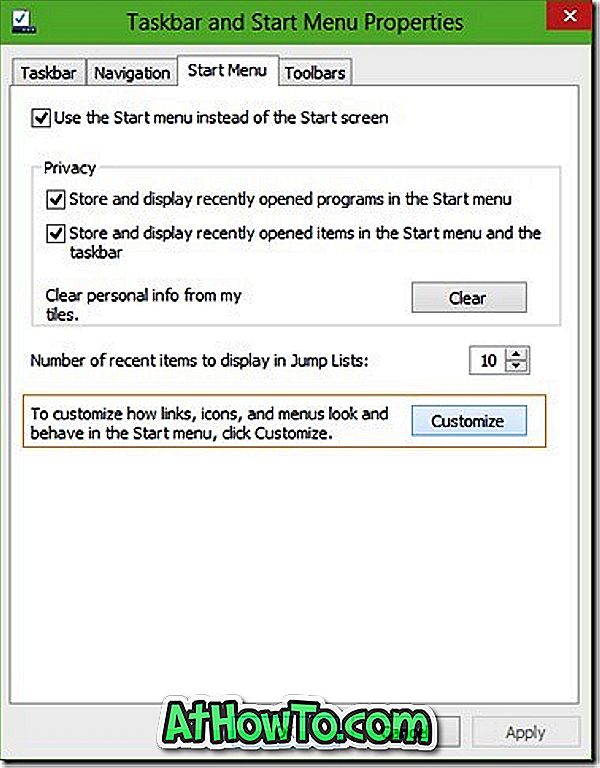
Étape 3: sous Épingler à la liste de démarrage, sélectionnez Panneau de configuration, cliquez sur le bouton OK, puis sur le bouton Appliquer pour épingler le Panneau de configuration à gauche du menu Démarrer. C'est tout!
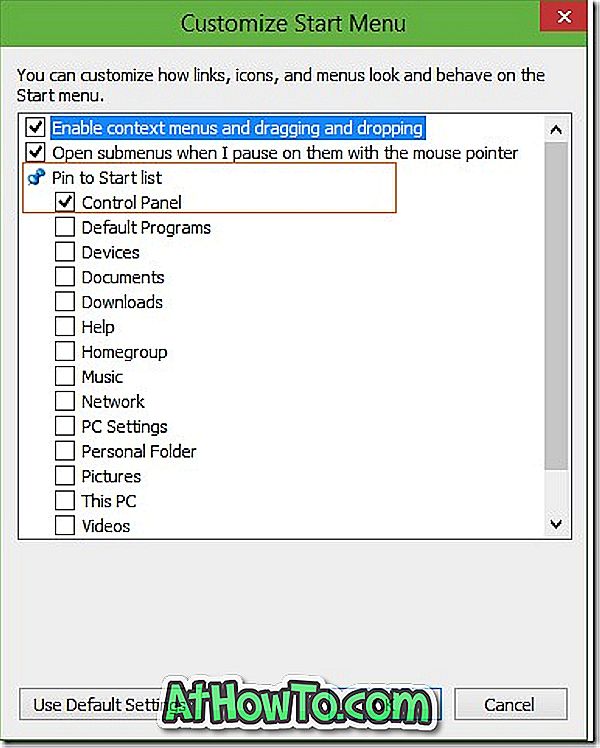
Comme vous l'avez peut-être observé, vous pouvez également épingler divers éléments tels que Groupe résidentiel, Vidéos, Téléchargements et Réseau au menu Démarrer. Pour supprimer un élément épinglé du menu Démarrer, cliquez dessus avec le bouton droit de la souris, puis cliquez sur l'option Supprimer de cette liste.
Comment épingler la corbeille dans la barre des tâches et épingler les dossiers dans la barre des tâches sans utiliser de guides d'utilitaires tiers peuvent également vous intéresser.














